Cara Membuat Rumus di Word

Microsoft Word merupakan sebuah program aplikasi atau perangkat lunak pengolah kata andalan Microsoft yang biasanya digunakan untuk membuat laporan, membuat dokumen dal lain sebagainya.
Tahukah sobat bagaimana cara membuat rumus di microsoft word ini? Sebenarnya cara untuk membuat rumus di word ini tidaklah sulit loh sobat, kita hanya tinggal menggunakannya saja.
Nah pada kesempatan kali ini Teknoinside akan membagikan tutorial cara membuat rumus di Word. Cara ini menggunakan menu Equation di Word, langsung saja simak tutorilanya berikut ini.
Baca juga: Cara Membuat Landscape di Word.
Cara Membuat Rumus di Word dengan Menu Equation
Rumus yang bisa kamu buat di Word sangat banyak, berikut ini adalah cara membuat rumus di Word lengkap.
1. Klik Insert
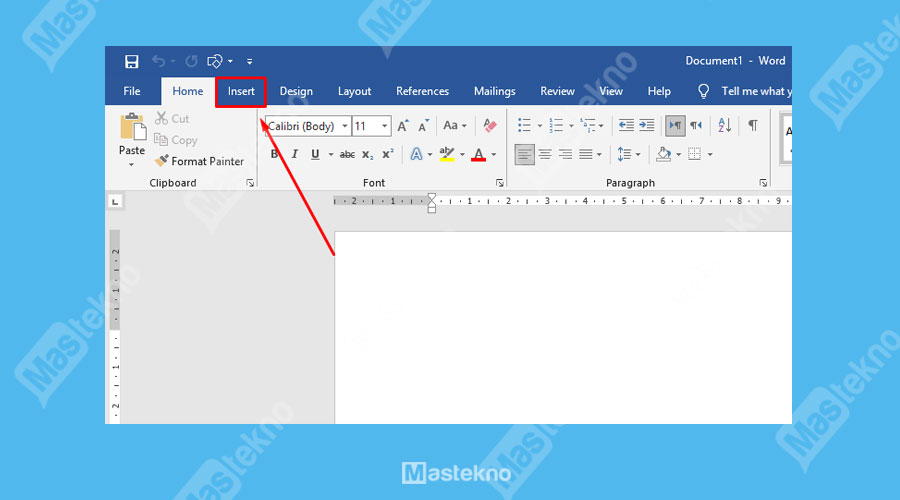
Langkah pertama adalah klik menu Insert di bagian menu tools Microsoft Word. Letaknya ada di atas bisa kamu lihat dengan jelas.
2. Klik Equation
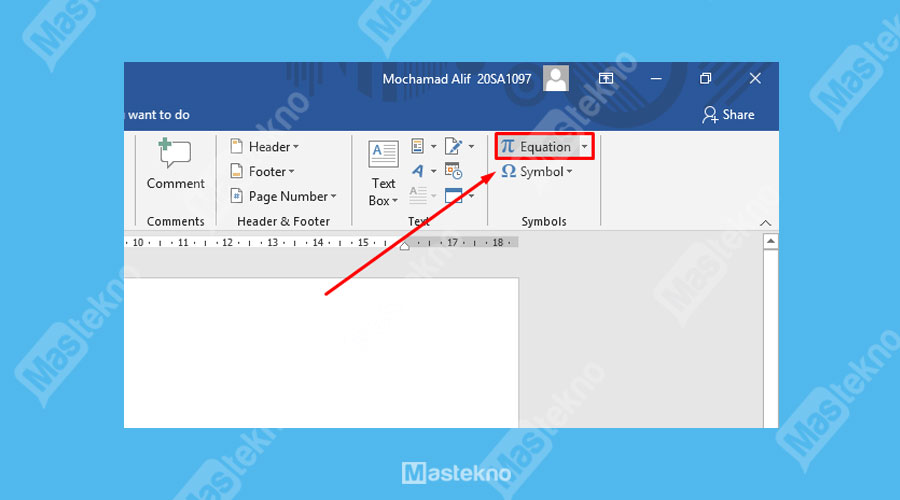
Selanjutnya, setelah masuk di menu Insert akan ada banyak tools yang bisa kamu gunakan. Silahkan klik atau pilih Equation.
3. Pilih Rumus
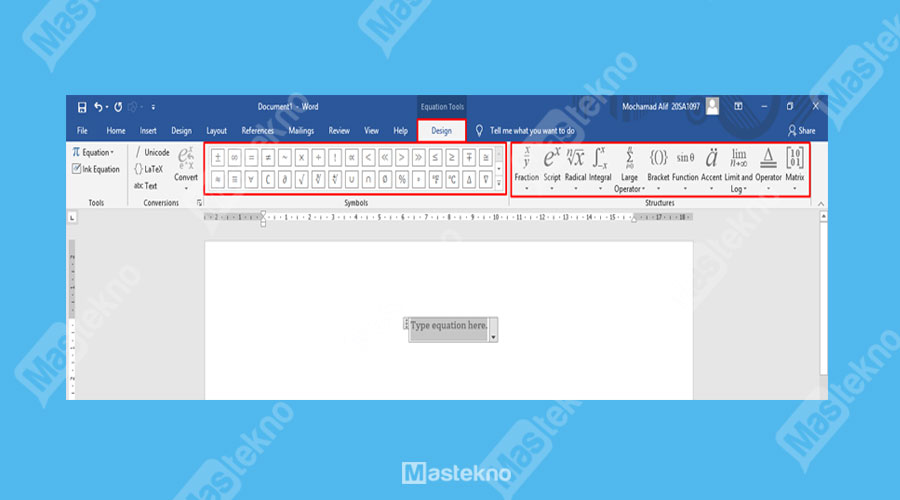
Setelah itu akan muncul banyak rumus yang bisa kamu gunakan di Microsoft Word. Untuk membuat rumus di Microsoft Word sangatlah mudah.
Cara Membuat Per di Word
Nah supaya kamu lebih paham, berikut ini akan Teknoinside contohkan cara membuat rumus per di Word. Adapun langkah-langkahnya adalah sebagai berikut:
1. Klik Fraction
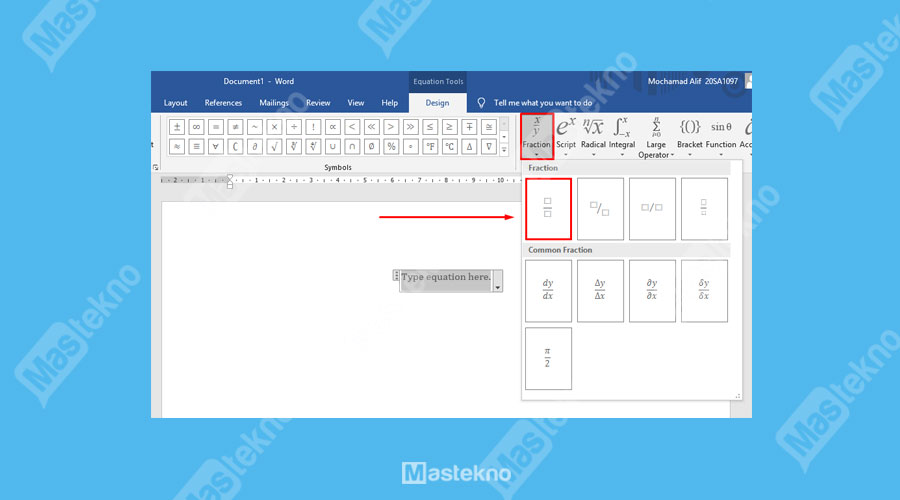
Untuk membuat rumus per di Word, silahkan klik Fraction. Kemudian pilih salah satu penulisan per yang kamu inginkan.
2. Tuliskan Angka
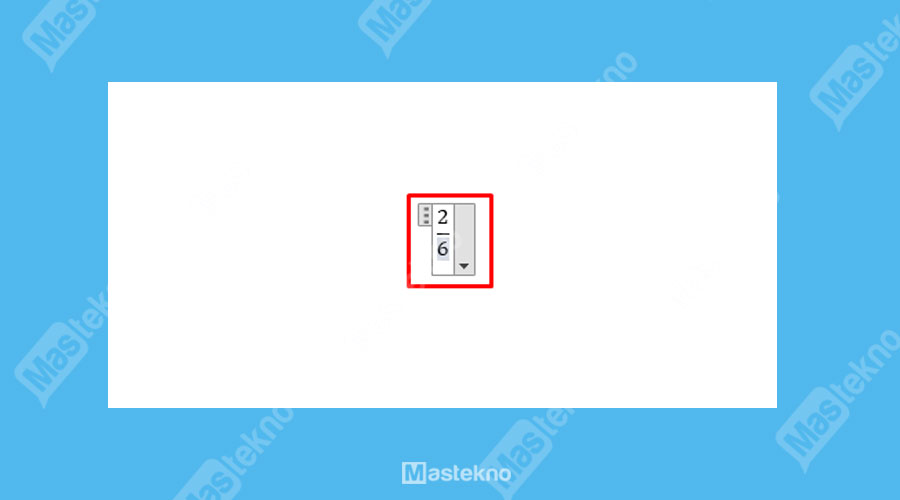
Setelah itu maka akan muncul sebuah rumus per dimana kolom untuk angkanya masih kosong. Nah silahkan kamu isi dengan angka yang kamu inginkan.
3. Tambah Rumus
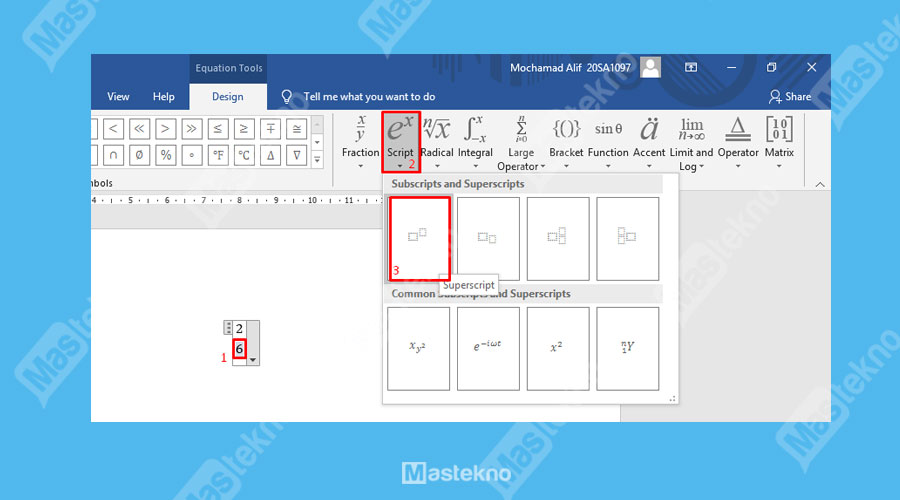
Kamu juga bisa menambahkan rumus lain dalam rumus per tersebut Contohnya saya akan menambahkan pangkah. Jadi klik Script kemudian pilih cara penulisan pangkatnya.
Cara Membuat Kuadrat di Word
Berkut ini adalah cara membuat rumus pangkat atau kuadrat di Word. Silahkan ikuti langkah-langkah berikut:
1. Klik Script
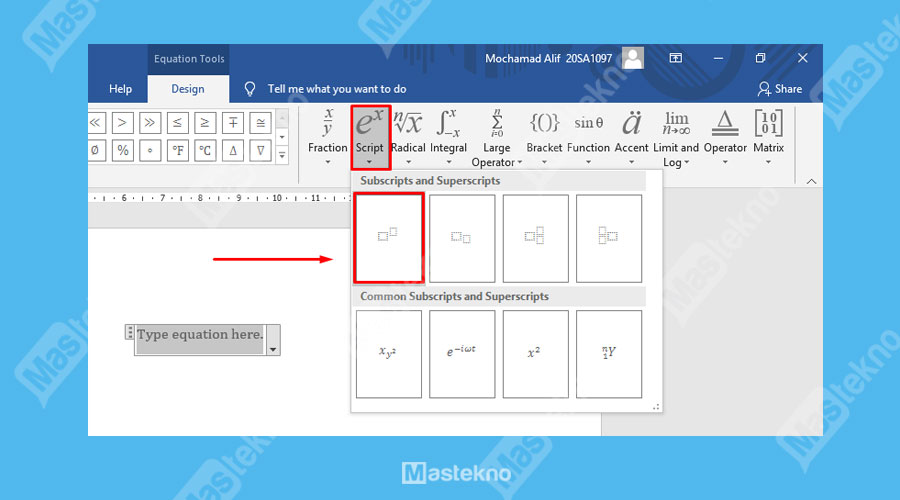
Untuk membuat rumus kuadrat atau pangkat, silahkan klik Script. Kemudian pilih salah satu penulisan kuadrat yang kamu inginkan.
2. Tuliskan Angka
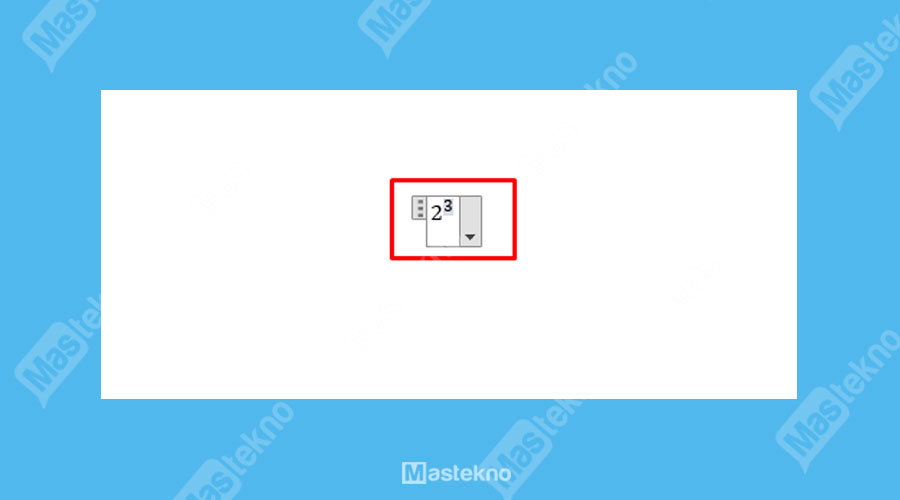
Tuliskan angkat angka dan pangkat yang kamu inginkan di kolom yang sudah tersedia.
3. Tambah Rumus
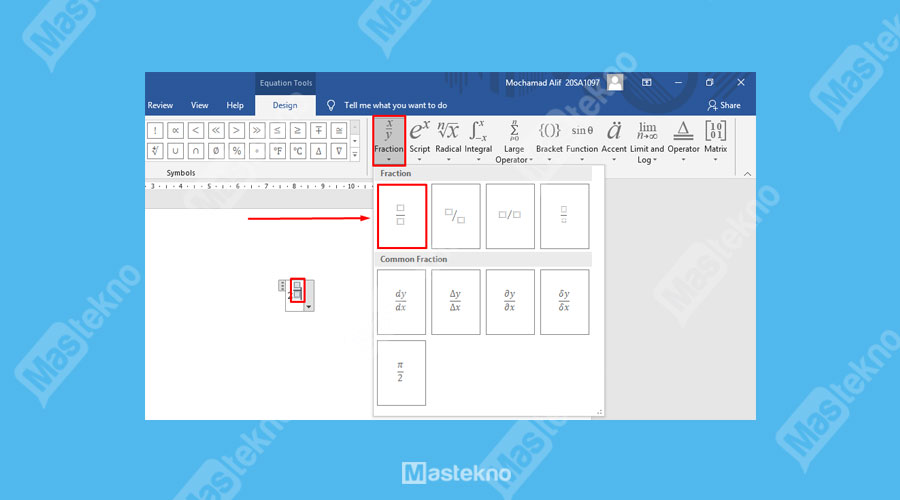
Kamu juga bisa menambahkan rumus lain dalam rumus pangkat yang sudah kamu buat sebelumnya.
Cara Membuat Radical di Word
Berkut ini adalah cara membuat rumus akar atau radical di Word. Silahkan ikuti langkah-langkah berikut:
1. Klik Script
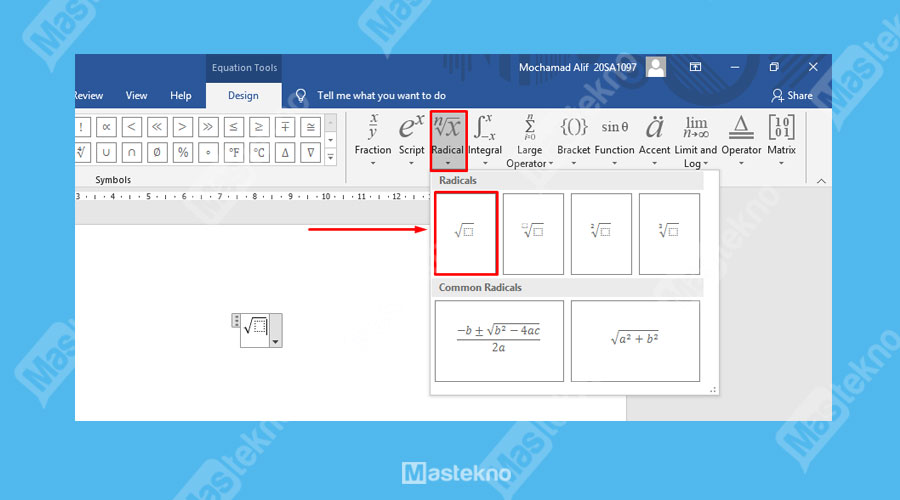
Untuk membuat rumus akar atau radical silahkan klik Radical. Kemudian silahkan pilih salah satu penulisan rumus radicaal yang kamu inginkan.
2. Tuliskan Angka
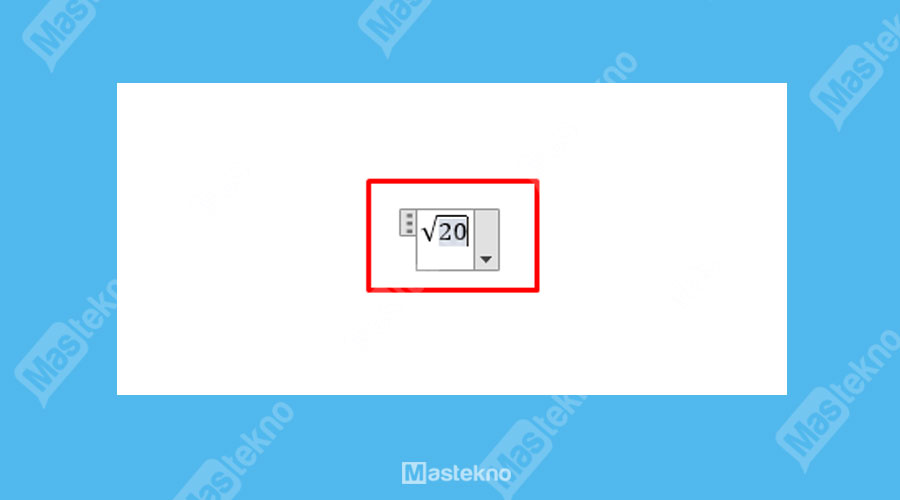
Setelah itu akan muncul rumus akar yang masih kosong. Nah silahkan isikan angka yang kamu inginkan.
3. Tambah Rumus
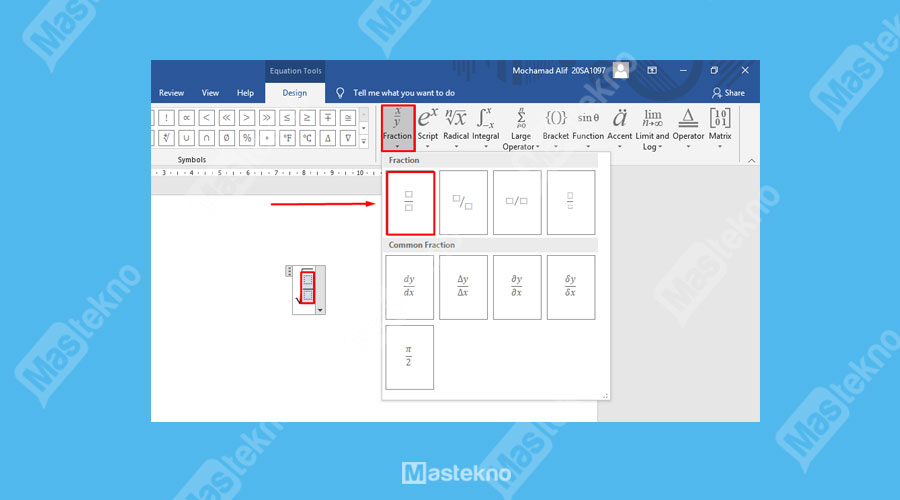
Kamu juga bisa menambahkan rumus lain dalam rumus akar yang sebelumnya sudah kamu buat.
Cara Membuat Symbol di Word
Berkut ini adalah cara membuat simbol di Word. Silahkan ikuti langkah-langkah berikut:
1. Klik Symbol
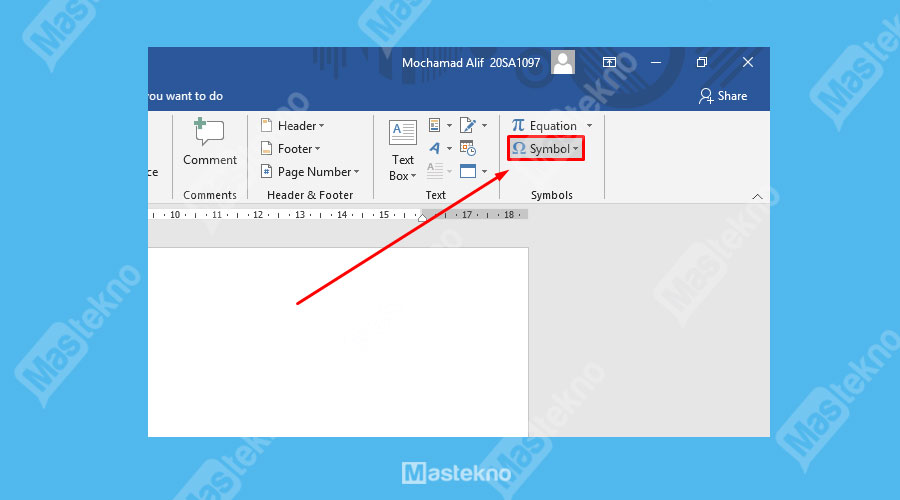
Pertama seperti biasa masuk ke menu Insert. Kemudian untuk membuat simbol silahkan klik Symbol yang ada di bawah menu Equation.
3. Klik More Symbols
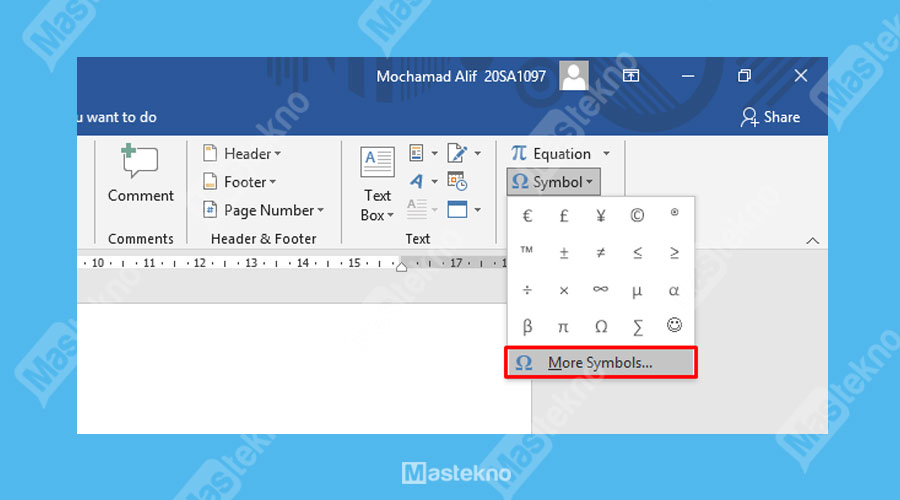
Setelah itu akan muncul beberapa simbol, untuk menampilkan semua simbol yang ada silahkan klik More Symbols.
3. Pilih Symbol
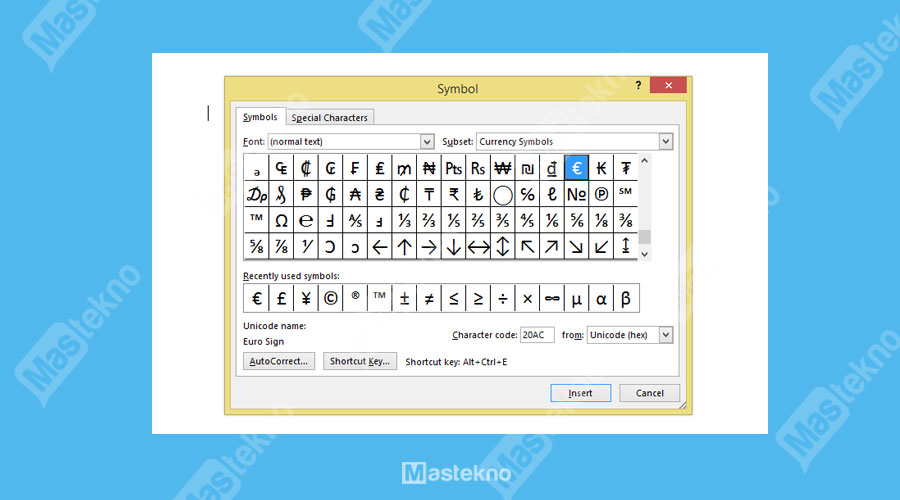
Nah akan muncul banyak simbol yang bisa kamu gunakan di Word. Silahkan kamu pilih simbol-simbol yang mau kamu gunakan. Pilih dan klik Insert untuk menambahkannya ke Word.
Cara Menuliskan Rumus di Word (Video)
Bagi kamu yang masih binsung bisa melihat video berikut ini untuk cara membuat rumus di Word:
Baca juga: Cara Membuat Tulisan Berkolom di Word.
Kesimpulan
Banyak orang yang tidak tahu bahwa di Word sendiri sudah memiliki fitur untuk memasukkan atau membuat rumus dan simbol. Jadi kamu tidak perlu copy paste dari internet.
Bagaimana sobat? Cukup mudah bukan? Semoga penjelasan tentang Cara Mudah Membuat Rumus di Word dengan Menu Equation diatas sudah cukup jelas ya.
Dan semoga dapat membantu dan bermanfaat buat kamu yang akan menulis atau membuat rumus di microsoft word.
Tapi jika masih ada yang membingungkan sehingga perlu sekali untuk ditanyakan, silahkan tuliskan saja pertanyaan kamu di kolom komentar yang tersedia.






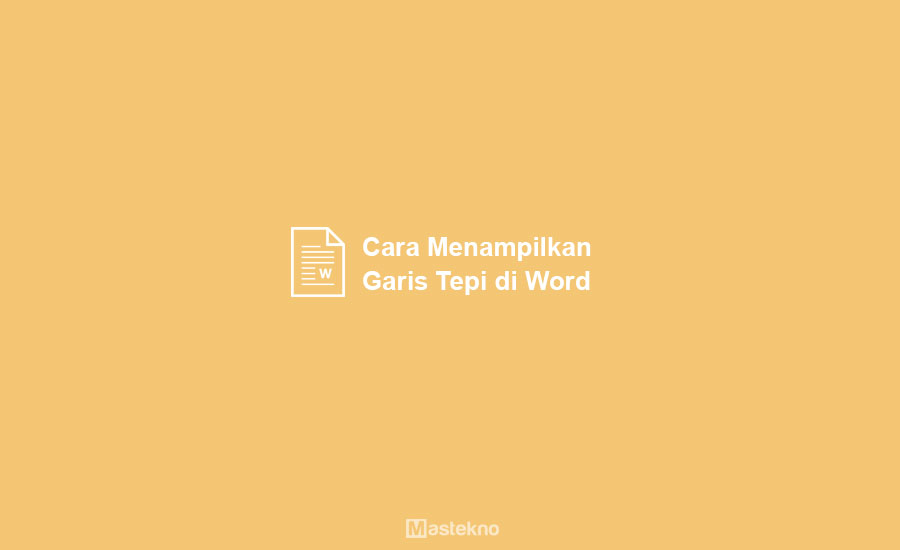
0 Komentar